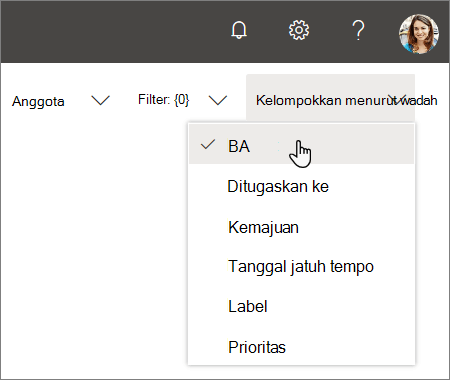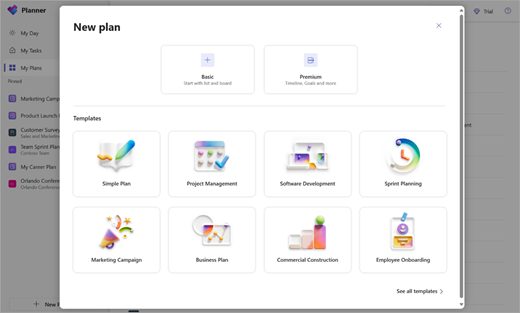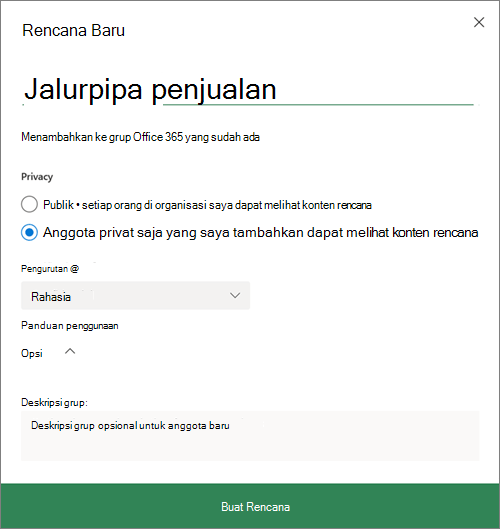Membuat rencana di Planner
Catatan: Microsoft Planner baru kini diluncurkan kepada pelanggan. Jika pengalaman Anda terlihat berbeda dari langkah-langkah yang tercantum dalam artikel ini, atau Anda bekerja dari lingkungan Komunitas Cloud Pemerintah (GCC), GCC High, atau Departemen Pertahanan (DoD), lihat instruksi di bagian bawah halaman ini. Pelajari selengkapnya tentang Planner baru dalam Tanya jawab umum tentang Planner.
Dengan rencana, Anda dapat dengan mudah mengelola beban kerja tim, melacak pekerjaan menuju tujuan tim, mengatur pekerjaan ke dalam sprint menggunakan perencanaan agile, melacak dependensi pada tampilan garis waktu, dan banyak lagi.
Membuat rencana baru
-
Pilih Paket baru di panel navigasi kiri.
-
Di jendela Paket baru :
-
Pilih opsi Dasar atau Premium untuk memulai rencana dari awal, atau pilih salah satu templat kami yang tidak biasa. Tidak yakin apakah memulai dengan dasar atau premium? Lihat di sini untuk membandingkan paket dasar dan premium.
-
Beri nama rencana Anda dan pilih apakah akan menyematkannya ke panel navigasi kiri. Anda juga dapat memilih untuk berbagi paket secara opsional dengan menambahkannya ke grup. Perhatikan bahwa Anda dapat berbagi paket kapan saja.
Catatan: Jika Anda tidak menambahkan rencana ke grup yang sudah ada, membuat rencana juga membuat Grup Microsoft 365 baru. Alamat email rencana yang Planner buat masuk ke Percakapan Grup Outlook.
-
-
Pilih Buat rencana.
Membuat rencana baru
-
Pilih Rencana baru di panel kiri.
-
Di jendela Paket baru :
-
Ketik nama untuk rencana tersebut.
Planner secara otomatis membuat alamat email untuk rencana Anda. Anda dapat menggunakannya untuk berdiskusi dengan semua anggota rencana.
-
Pilih tautan untuk Menambahkan ke Grup Microsoft 365 yang sudah ada atau lewati tautan jika Anda ingin membuat grup baru saat membuat rencana ini.
Catatan: Jika Anda tidak menambahkan rencana ke grup yang sudah ada, membuat rencana juga membuat Grup Microsoft 365 baru. Alamat email rencana yang dibuat Planner mengarah ke Percakapan Grup Outlook.
-
Buat rencana menjadi publik jika ingin dilihat oleh seluruh organisasi dan dalam hasil pencarian, atau jadikan pribadi jika ingin anggota rencana saja yang dapat melihatnya.
Catatan: Saat membuat rencana menjadi publik atau privat, Anda juga membuat grup Microsoft 365 publik atau privat. Pelajari selengkapnya.
-
Pilih tingkat Klasifikasi untuk paket Anda.Nota: Jika Anda tidak melihat bagian Klasifikasi, jangan khawatir. Organisasi Anda mungkin tidak menggunakan kapabilitas Klasifikasi.
-
Untuk memasukkan deskripsi khusus bagi rencana tersebut, pilih Opsi dan ketikkan deskripsi yang Anda inginkan.
-
-
Pilih Buat rencana.
Menambahkan orang ke rencana
-
Pilih Anggota di sudut kanan atas jendela Planner.
-
Ketikkan nama atau alamat email seseorang dalam organisasi yang ingin Anda tambahkan ke rencana.
-
Pilih kartu orang tersebut saat muncul.
Catatan: Ingin menambahkan orang di luar organisasi ke rencana? Lihat Akses tamu di Microsoft Planner.
Setelah menambahkan orang dan tugas ke rencana, Anda dapat menetapkan tugas pada orang-orang.
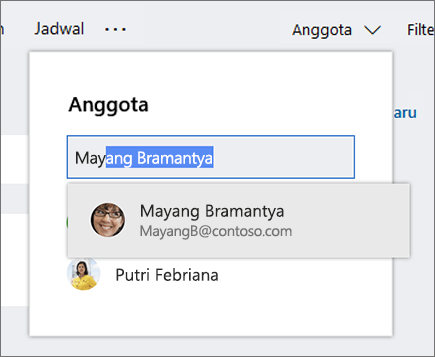
Menyiapkan wadah untuk tugas
Buat wadah untuk menata tugas ke dalam kelompok seperti alur kerja, fase proyek, atau topik.
-
Tampilkan papan rencana.
-
Pilih Tambahkan wadah baru ke bagian kanan wadah yang sudah ada.
-
Ketik nama untuk wadah, kemudian tekan Enter.
Tidak melihat Tambahkan wadah baru? Papan mungkin telah dikelompokkan menurut hal yang lain.
Mengubah pengelompokan tugas
-
Pilih Kelompokkan menurut di dekat sudut kanan atas papan rencana.
-
Pilih Wadah.
Ingin mengubah nama wadah? Pilih nama wadah untuk membuat perubahan. Anda bahkan dapat mengganti nama wadah Tugas menjadi nama yang lebih membantu!